时间是日常生活中重要的元素,在电脑上正确设置时间至关重要。为了帮助大家解决 Windows 11 中的时间设置问题,php小编子墨为大家带来以下详细教程。本文将指导您如何轻松调整时间、日期和时区设置,确保您的电脑与现实世界保持一致。继续阅读,了解 Windows 11 中设置时间的便捷步骤。
1、打开菜单,在菜单中找到【设置】。
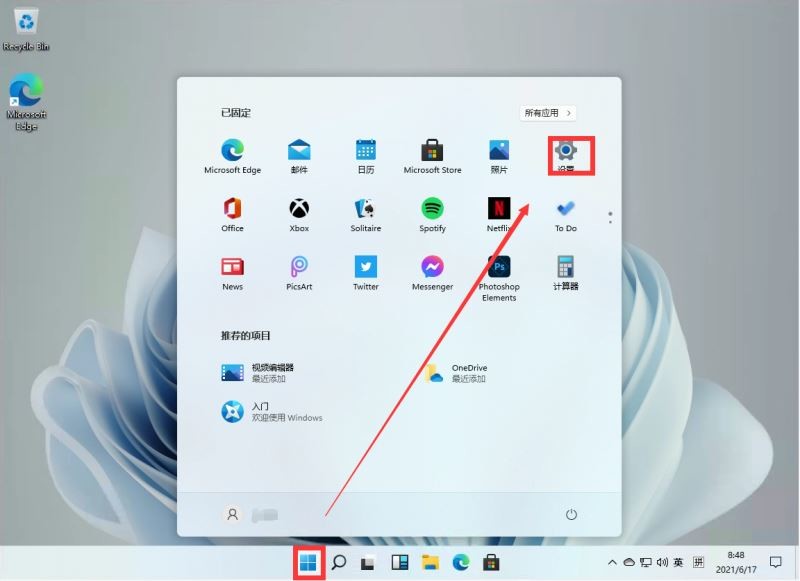
2、然后在设置中,我们找到【Time & Languge】。
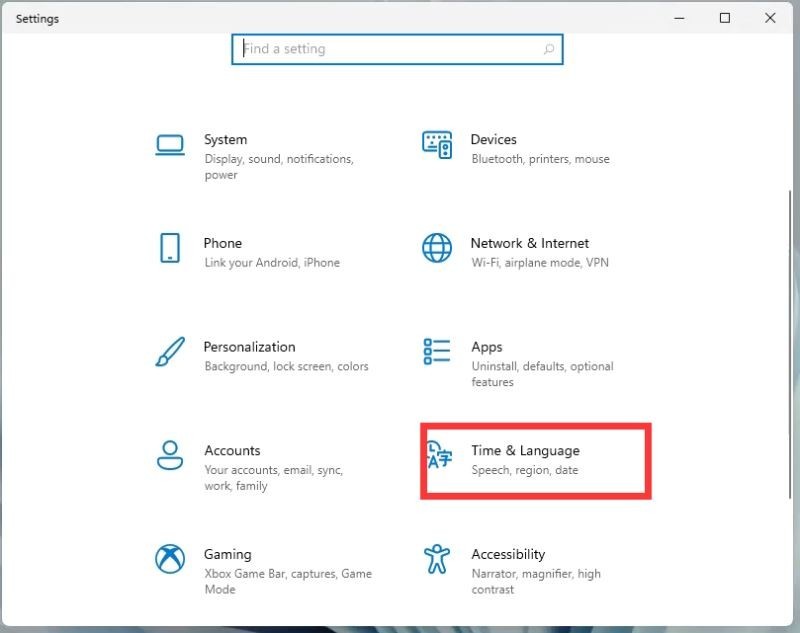
3、在左侧列表打开date & time,右侧操作如图,这样我们时间就设置好了。
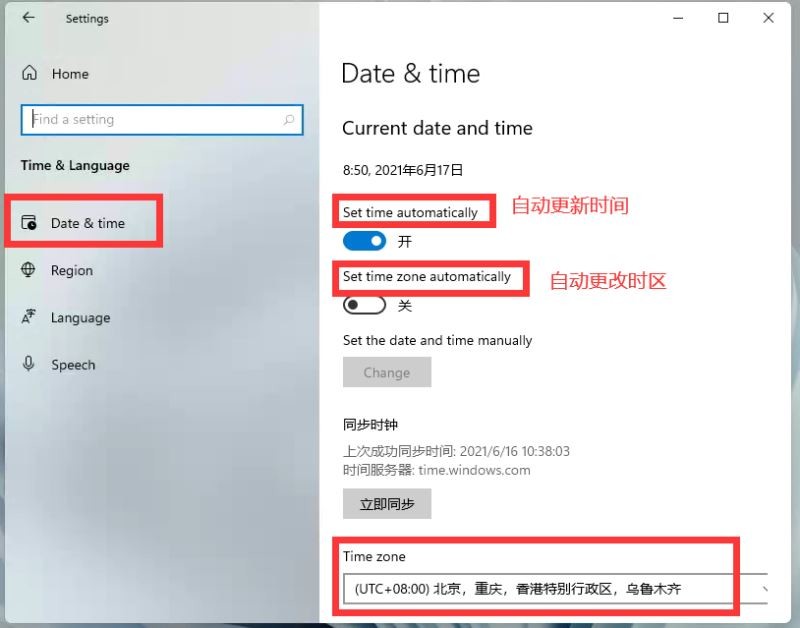
以上是windows11怎么设置时间_Windows11中设置时间教程的详细内容。更多信息请关注PHP中文网其他相关文章!




